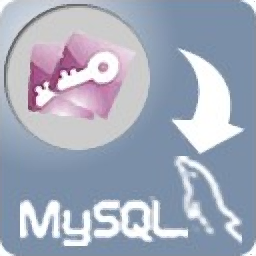
AccessToMysql(Access转Mysql转换器)
v3.6 免费版- 软件大小:6.30 MB
- 更新日期:2020-08-06 11:21
- 软件语言:英文
- 软件类别:数据库类
- 软件授权:免费版
- 软件官网:待审核
- 适用平台:WinXP, Win7, Win8, Win10, WinAll
- 软件厂商:

软件介绍 人气软件 下载地址
AccessToMysql是一款简单易用的Access转Mysql转换器,顾名思义,该程序可以帮助您将将Access数据库中的表转换与输出为Mysql格式,从而便于您快速在数据库之间快速迁移数据,对于新手用户来说,您可以使用内置的向导来快速进行转换,而且具有预览功能,您可以预览源文件中的表格,并根据自己的需要进行选择,从而转换仅需要的数据,总的来说,AccessToMysql为您带来了一套简单的数据库转换与迁移方案,任何用户都能轻松使用,有需要的朋友赶紧下载吧!
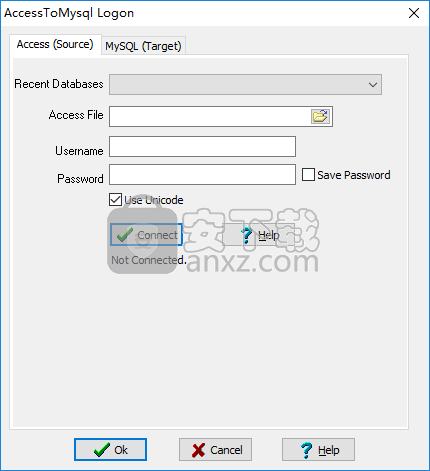
软件功能
可以帮助数据库用户将Access数据库数据转换为MySQL
将Access表转换为MySQL表
将查询转换为表格
将数据从SQL查询转换为表
一次批量转换表数据
保存/加载会话
软件特色
简单的界面
该程序具有简约,用户友好的布局,其中包含各种组织良好的功能,许多用户可以轻松访问这些功能。
但是,由于它的配置文件是相当技术性的并且旨在帮助有经验的用户,所以具有中高级PC技能并且对某些数据库管理概念有很好的了解可以帮助您从此应用程序的功能中充分受益。
将Access数据库数据转换为MySQL
如果您需要一种快速且便捷的方式将Access数据转换为MySQL,则可以使用AccessToMysql。该应用程序支持表到表和查询到表的转换,为您提供多种完成任务的方式。
它还可以处理成批的表格,因此您不必浪费宝贵的时间手动处理每个项目。在转换数据之前,您需要连接到Access数据库,提供有效的凭据并指定要将数据导入到的目标MySQL数据库。
附加功能
此外,除了使您能够将Access数据转换为MySQL外,此应用程序还允许您保存当前会话,以便以后可以在需要时加载它。更重要的是,您可以从同一会话的保存/加载菜单中创建一个命令行可执行文件,甚至可以安排各种任务,从而省去了手动执行某些任务的麻烦。
轻量级访问MySQL转换工具
综上所述,AccessToMysql是一个方便的应用程序,可以帮助您以快速,便捷的方式将Access数据转换为MySQL。它带有一个简约的,用户友好的界面,具有非常直观的功能,并为您提供了额外的选项,例如任务计划程序或会话管理器。它需要中级到高级的PC技能,并对数据库管理有很好的了解。
安装方法
1、下载并解压软件,双击安装程序进入如下的AccessToMysql安装向导界面,单击【next】。
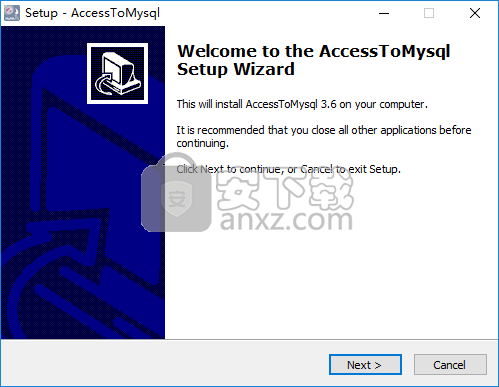
2、输入电子邮箱地址,这里可以任意输入一个可用邮箱,也可以选择不输入。
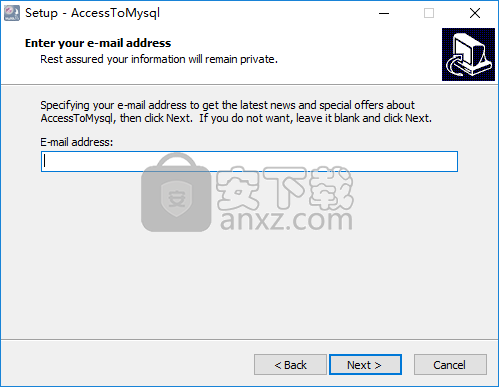
3、阅读最终用户许可协议,勾选【I accept the agreement】的选项,然后进入下一步的安装。
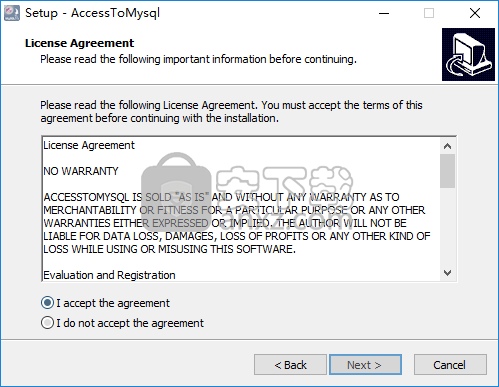
4、阅读重要信息,直接进入下一步的安装。
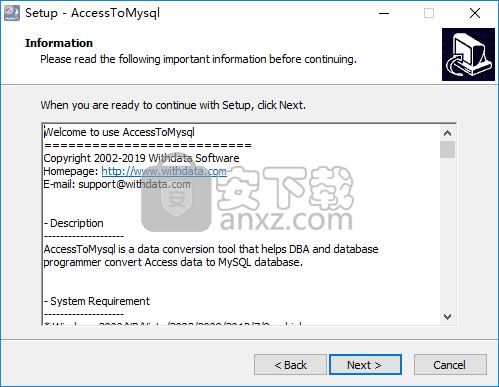
5、选择安装版本,根据电脑系统选择32位与64位版本。
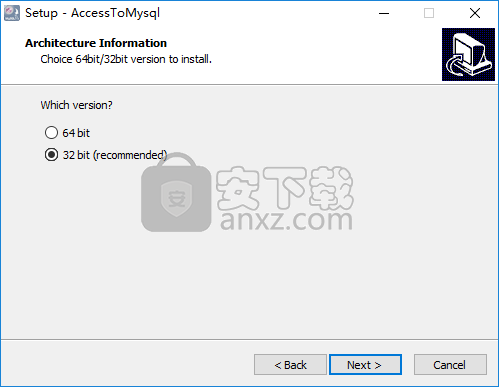
6、选择目标位置,用户可以选择默认的C:\Program Files\AccessToMysql。
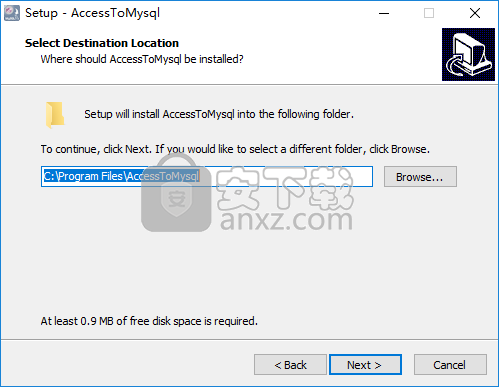
7、选择开始菜单文件夹,用户可以选择默认的AccessToMysql。
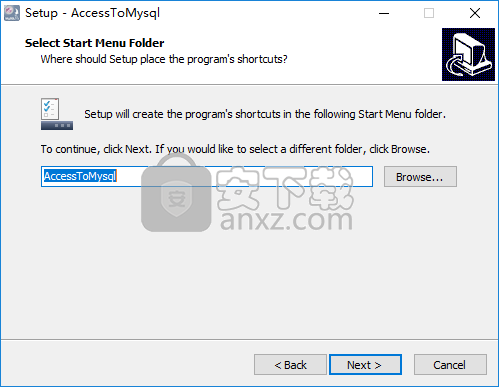
8、选择附加任务,勾选Create a desktop icon以及Create a Quick Launch icon的选项。
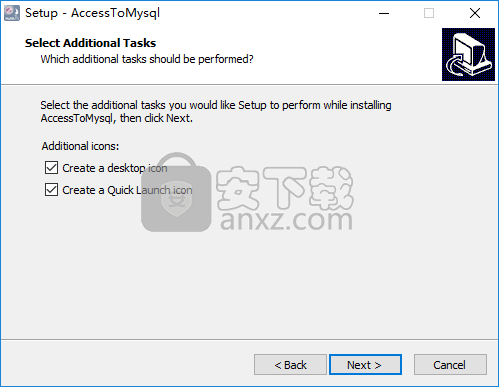
9、安装准备完毕,点击【install】按钮开始进行安装。
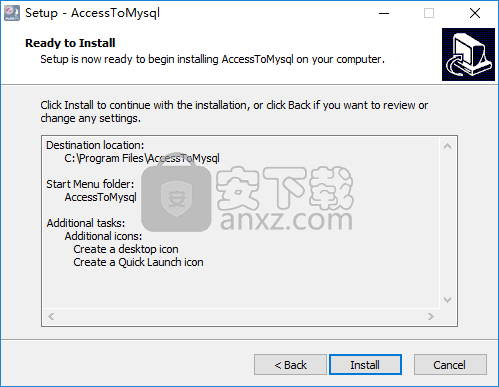
10、AccessToMysql安装成功,点击【finish】结束安装。
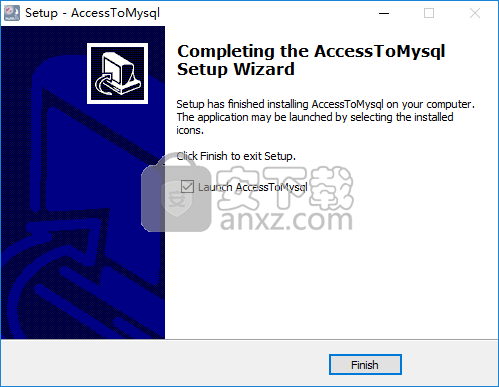
官方教程
从Access导入数据到MySQL-一次所有表
在任务对话框中单击“导入所有表”。
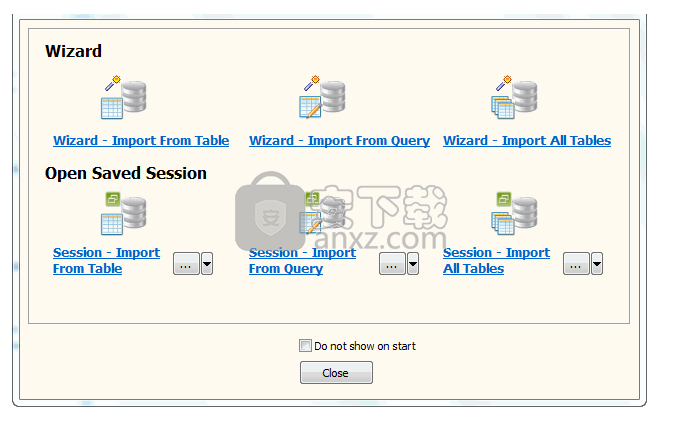
然后显示“导入表”表单。
1.源表。
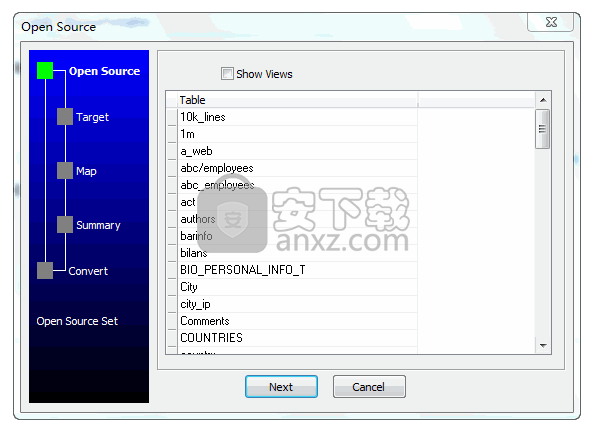
2.目标表。
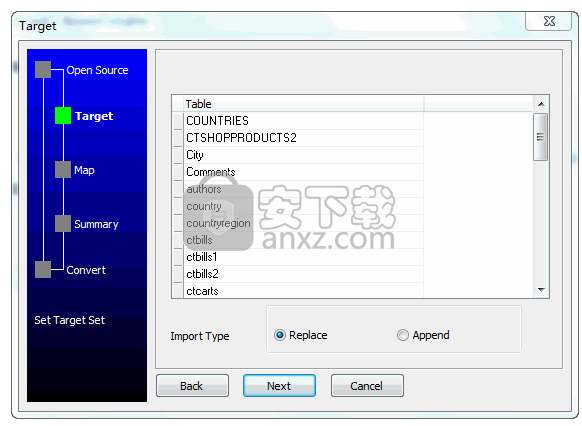
3.选择表格。
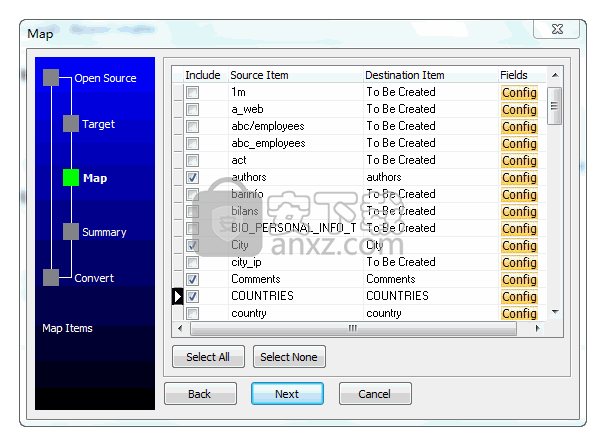
4.总结。
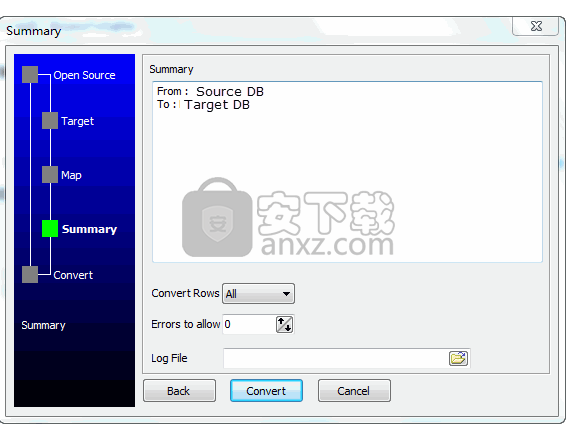
5.导入。
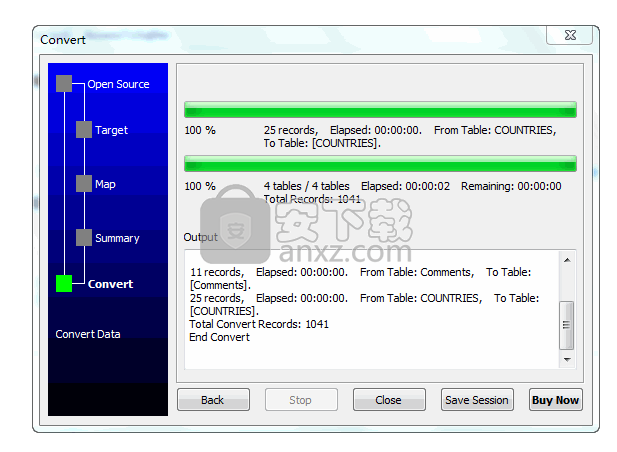
对于可重复的任务,可以单击“保存会话”按钮保存配置,然后再次运行。
人气软件
-

PL/SQL Developer(PL/SQL数据库管理软件) 130.1 MB
/简体中文 -

Oracle SQL Developer(oracle数据库开发工具) 382 MB
/简体中文 -

PowerDesigner16.6 32/64位 2939 MB
/简体中文 -

Navicat for MySQL 15中文 72.1 MB
/简体中文 -

Navicat Data Modeler 3中文 101 MB
/简体中文 -

SPSS 22.0中文 774 MB
/多国语言 -

db文件查看器(SQLiteSpy) 1.67 MB
/英文 -

Navicat Premium V9.0.10 简体中文绿色版 13.00 MB
/简体中文 -

Navicat 15 for MongoDB中文 78.1 MB
/简体中文 -

sql prompt 9 12.67 MB
/简体中文


 toad for oracle 绿化版 v12.8.0.49 中文
toad for oracle 绿化版 v12.8.0.49 中文  Aqua Data Studio(数据库开发工具) v16.03
Aqua Data Studio(数据库开发工具) v16.03  dbforge studio 2020 for oracle v4.1.94 Enterprise企业
dbforge studio 2020 for oracle v4.1.94 Enterprise企业  navicat 12 for mongodb 64位/32位中文 v12.1.7 附带安装教程
navicat 12 for mongodb 64位/32位中文 v12.1.7 附带安装教程  SysTools SQL Log Analyzer(sql日志分析工具) v7.0 (附破解教程)
SysTools SQL Log Analyzer(sql日志分析工具) v7.0 (附破解教程)  FileMaker pro 18 Advanced v18.0.1.122 注册激活版
FileMaker pro 18 Advanced v18.0.1.122 注册激活版  E-Code Explorer(易语言反编译工具) v0.86 绿色免费版
E-Code Explorer(易语言反编译工具) v0.86 绿色免费版 



















